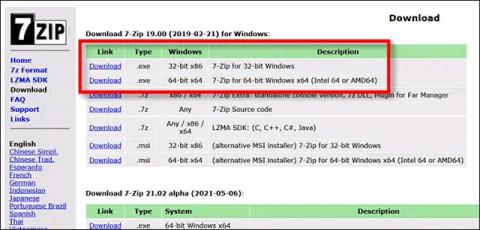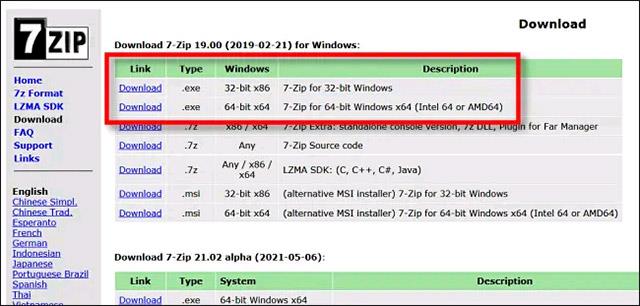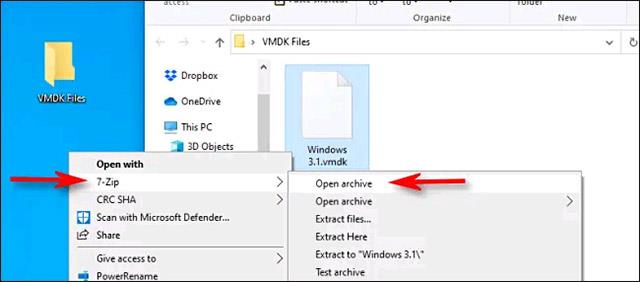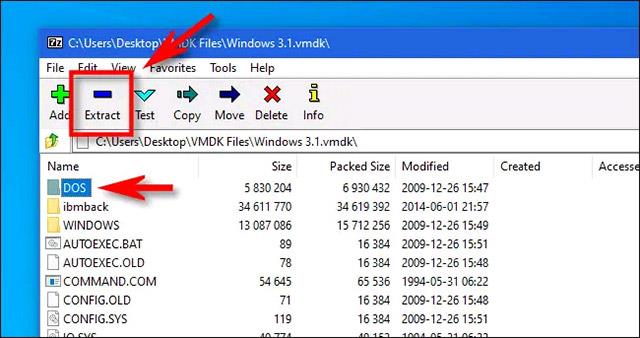Εάν χρειάζεται να εξαγάγετε δεδομένα από ένα αρχείο εικόνας δίσκου εικονικής μηχανής VMware (σε μορφή VMDK), υπάρχει ένας γρήγορος και δωρεάν τρόπος για να το κάνετε αυτό χωρίς να χρειάζεται να αγοράσετε ή να εγκαταστήσετε το VMware Workstation. Να πώς.
Πρώτα, εγκαταστήστε το 7-Zip
Για να εξαγάγετε (αποσυμπιέσετε) δεδομένα από ένα αρχείο VMDK χωρίς VMWare Workstation, πρέπει να κατεβάσετε και να εγκαταστήσετε το διάσημο εργαλείο εξαγωγής αρχείων 7-Zip. Αυτό είναι ένα λογισμικό ανοιχτού κώδικα υψηλής βαθμολογίας, εύκολο στη χρήση, υποστηρίζει πολλές διαφορετικές μορφές συμπιεσμένων αρχείων και είναι εντελώς δωρεάν. Μπορείτε να κατεβάσετε το 7-Zip εδώ .
Στη σελίδα λήψης 7-Zip, επιλέξτε την έκδοση που είναι κατάλληλη για την πλατφόρμα των Windows από τη διαθέσιμη λίστα. Συνιστούμε τη λήψη της έκδοσης 32 bit ή 64 bit (ανάλογα με το λειτουργικό σύστημα Windows που χρησιμοποιείτε) ως αρχείο EXE από τις πιο πρόσφατες σταθερές εκδόσεις που αναφέρονται στο επάνω μέρος της σελίδας.
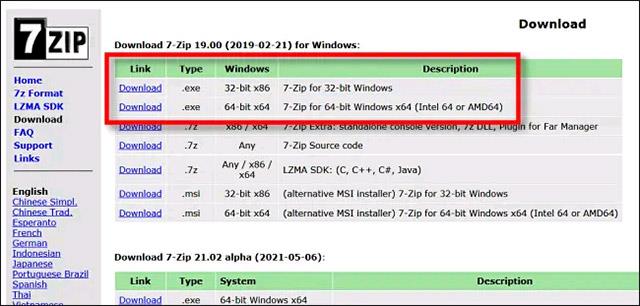
Μετά την επιτυχή λήψη, εκτελέστε το αρχείο EXE εγκατάστασης 7-Zip. Στα Windows 10, μπορεί να δείτε ένα αναδυόμενο παράθυρο που λέει "Τα Windows προστατεύουν τον υπολογιστή σας". Κάντε κλικ στο «Περισσότερες πληροφορίες» και μετά κάντε κλικ στο «Εκτέλεση ούτως ή άλλως» για να αγνοήσετε την προειδοποίηση. Στη συνέχεια, ακολουθήστε τα βήματα εγκατάστασης 7-Zip που αναφέρονται στην οθόνη.
Στη συνέχεια, ανοίξτε και εξαγάγετε το αρχείο VMDK
Το 7-Zip εγκαταστάθηκε με επιτυχία, τώρα μεταβείτε στη θέση του αρχείου VMDK που θέλετε να εξαγάγετε. Μόλις το βρείτε, κάντε δεξί κλικ στο εικονίδιο του αρχείου και επιλέξτε «7-Zip» και μετά κάντε κλικ στο «Άνοιγμα αρχείου» από το μενού που εμφανίζεται.
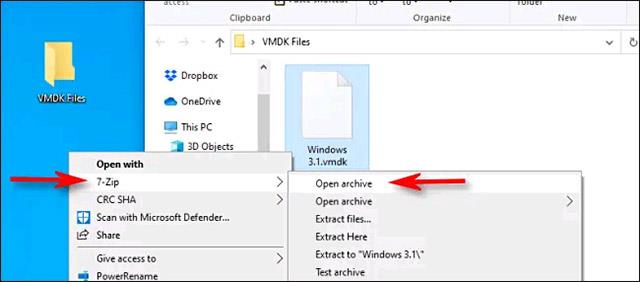
Θα ανοίξει το παράθυρο της εφαρμογής 7 Zip. Εάν απαιτείται, επιλέξτε ένα διαμέρισμα και κάντε κλικ στο "OK". Στη συνέχεια, ακριβώς κάτω από τη γραμμή εργαλείων, θα δείτε μια λίστα με αρχεία που είναι αποθηκευμένα μέσα στην εικόνα του δίσκου. Εάν χρειάζεται να αναζητήσετε ένα συγκεκριμένο αρχείο ή φάκελο, μπορείτε να πλοηγηθείτε αργά στους φακέλους όπως κάνατε συνήθως στην Εξερεύνηση αρχείων.
Αφού βρείτε τα στοιχεία που θέλετε να εξαγάγετε από το αρχείο VMDK, επιλέξτε τα και κάντε κλικ στο κουμπί «Εξαγωγή» στη γραμμή εργαλείων.
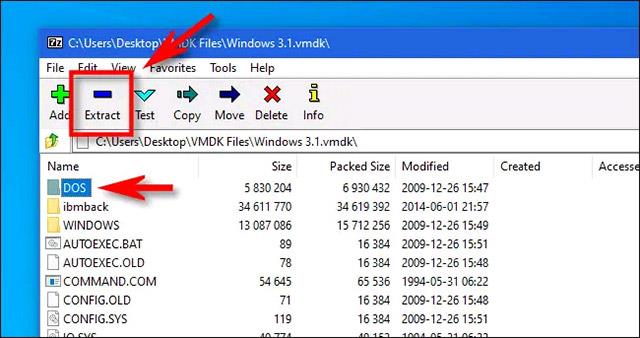
Το 7-Zip θα ανοίξει ένα παράθυρο διαλόγου με τίτλο "Αντιγραφή", επιτρέποντάς σας να περιηγηθείτε σε μια συγκεκριμένη τοποθεσία στον υπολογιστή σας όπου αποθηκεύονται τα εξαγόμενα αρχεία. Μόλις τελειώσετε, κάντε κλικ στο "OK" και το 7-Zip θα εξαγάγει τα αρχεία σε αυτήν τη θέση και η δουλειά σας τελείωσε!